Как установить сбербанк онлайн на старый андроид
Обновлено: 05.05.2024

Один из крупнейших банков России последние несколько лет был занят ребрендингом своего имиджа. Абсолютно все продукты подверглись трансформации. Не избежало этой участи и приложение Сбербанк Онлайн, которое много лет было неизменным. Многим пользователям новые идеи и оформление сервиса не понравились. Расскажем в статье ниже, как перейти на старую версию Сбербанка Онлайн.
Недостатки новой версии мобильного приложения Сбербанка
Поле выпуска обновленной версии банковского сервиса, специалисты столкнулись с массой негативных отзывов по оформлению приложения. Если обобщить все комментарии, то можно вывести следующий список недостатков:
- Медленная загрузка приложения, как в мобильной версии, так и в браузерной;
- Много ненужных функций, которые не являются востребованными;
- Отсутствие автоматической загрузки большинства данных (например, реквизитов для оплаты);
- При осуществлении платежа приходится выполнять некоторые ненужные действия.
В связи с таким количеством возражений и претензий, разработчики добавили возможность возврата к предыдущей версии сервиса.
Как перейти на старую версию «Сбербанк Онлайн»: 4 простых способа
Вернуться на старую версию Сбербанк Онлайн можно несколькими способами:

- При помощи зеленой иконки в виде телевизора. В личном кабинете находим вкладу «Все» и в самом низу экрана слева можно найти иконку, которая изображает зеленый телевизор. Простой клик по кнопке вернет старую версию приложения;
- В некоторых версиях есть лаконичная кнопка «Старый дизайн». Она находится также в разделе «Все» в нижнем левом углу;
- Вкладка «Все шаблоны». Еще один вариант вернуться к привычному дизайну приложения. В данном случае действий потребуется выполнить больше. В главном меню личного кабинета переходим в раздел «Платежи и переводы». Выбираем строку «Шаблоны», затем «Все шаблоны». После нажатия кнопки будет возвращена старая версия Сбербанк Онлайн;
- Самый современный способ – смена сим-карты. Для того чтобы поменять версию и вернуться к предыдущей нужно зайти в сервисе в раздел «Мой профиль». Здесь находим строку «сим-карта» и жмем «Поменять сим-карту». Благодаря этим действиям происходит смена на старую версию сервиса.

Что делать, если никакой способ не помог: полезные советы
К сожалению, может возникнуть такая ситуация, что ни один из четырех способ не сработал. Это может значить лишь то, что разработчики уже убрали возможность делать «откат» к предыдущим версиям банковского сервиса. Как правило, после глобальных обновлений любых сервисов или программных обеспечений, специалисты оставляют на некоторое время возможность отменять обновления и возвращаться к привычным интерфейсам.
Однако такая возможность не может быть постоянной. Разработчики считают, что некоторым пользователям просто нужно больше времени, чтобы принять новые версии и функции. Они рекомендуют некоторое время активно использовать новую версию, чтобы привыкнуть и оценить все положительные изменения в работе приложения.
Сбербанк Онлайн
Версия: 12.17.0
Последнее обновление программы в шапке: 06.05.2022








Краткое описание:
Приложение позволяет мобильно управлять своими счетами, картами, кредитами и вкладами.
Новое официальное мобильное приложение Сбербанк ОнЛ@йн для Android - позволяет мобильно управлять своими счетами, картами, кредитами и вкладами.
При первом запуске приложения необходимо пройти короткую регистрацию:
Шаг 1. Введите идентификатор пользователя для доступа в интернет версию Сбербанк ОнЛ@йн, полученный в любом банкомате Сбербанка, или логин, установленный Вами в Сбербанк ОнЛ@йн.
Шаг 2. Подтвердите регистрацию приложения паролем, полученным в SMS от Сбербанка. Мы отправляем его на номер, подключенный к услуге Мобильный банк.
Шаг 3. Создайте свой 5-значный код доступа в приложение. Подтвердите правильность кода, введя его повторно.
Подключить БЕСПЛАТНУЮ услугу «Мобильный банк» (пакет ЭКОНОМНЫЙ) можно в любом банкомате Сбербанка.
С помощью приложения вы можете:
- оплачивать услуги сотовой связи, ЖКХ, провайдеров по шаблонам, созданным в Сбербанк Онлайн
- переводить деньги на карты клиентов банка по шаблонам, созданным в Сбербанк ОнЛ@йн
- открывать вклады с повышенной процентной ставкой
- находить ближайшие банкоматы и филиалы Сбербанка на карте
- переводить деньги между своими счетами, вкладами и картами
- блокировать свою банковскую карту в случае утери
* операции производятся при наличии технической возможности в территориальном банке;
** по сравнению с оплатой счетов в кассе филиала Банка;
*** в сравнении с базовой линейкой вкладов (вклады «Сохраняй», «Пополняй», «Управляй»), открываемых в филиалах Банка.
В чём преимущество SberPay? - в первую очередь эта платёжная система предназначена для телефонов без установленных сервисов GP. Если у вас есть сервисы GP и работает GPay (SPay) - продолжайте пользоваться этими платёжными системами.
Из-за западных санкций мобильные приложения «СберБанк Онлайн» были удалены из магазинов цифрового контента Google Play для платформы Android и Apple App Store для смартфонов и планшетов на iOS. «Сбербанк» выпустил рекомендации для своих клиентов, как быть в данной ситуации и обойти ограничения.
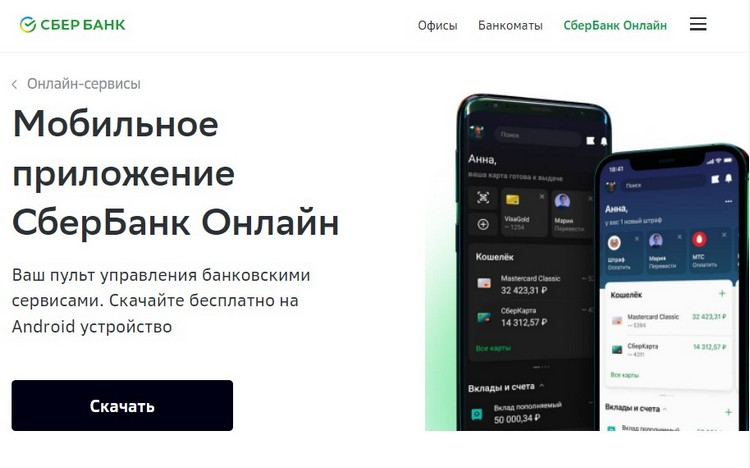
Для пользователей Android всё довольно просто: APK-установщик приложения можно скачать прямо с сайта «Сбербанка», или кликнув по этой ссылке. Чтобы установить загруженный файл нужно в настройках смартфона или планшета разрешить установку приложений из сторонних источников. Сделать это можно, перейдя в «Настройки» —> «Безопасность» —> «Неизвестные источники» (или пункт с похожим названием). На некоторых смартфонах нужно выбрать приложение, из которого вы разрешаете устанавливать сторонние программы, например, «Диспетчер файлов».
Также пользователям Android доступны сторонние магазины приложений, где «СберБанк Онлайн» по-прежнему доступен. Например, пока что софт доступен в магазине Xiaomi и в Huawei AppGallery.
А вот скачивать установщик со сторонних сайтов мы крайне не рекомендуем. Там легко можно получить поддельное или модифицированное приложение, которое попытается украсть учётные данные клиента банка и следом украсть его деньги. Загружайте приложения только из проверенных источников!
Что до пользователей iPhone, то им «Сбербанк» рекомендует пользоваться веб-версией своего сервиса. Она доступна по этой ссылке, открыть которую можно через Safari и любой другой браузер. Отмечается, что веб-версия «СберБанк Онлайн» адаптирована под мобильные устройства. Конечно, веб-версия доступна и Android-пользователям.
Наконец, если на вашем смартфоне или планшете уже установлено приложение «СберБанк Онлайн», то не стоит его удалять. Ранее установленные приложения работают, никаких ограничений по их использованию нет как на iOS, так и на Android. Также банк отмечает, что его системы и инфраструктура «работают в штатном режиме, средства клиентов находятся в безопасности».

Жесткие санкции со стороны США и Евросоюза затронули крупнейшие финансовые институты России – под ограничения попал ВТБ, Альфа-Банк, Совкомбанк, МКБ, а в апреле 2022 года – и СберБанк. Клиенты Сбера, совершающие платежи и переводы только внутри страны, могут не беспокоиться. Банк продолжает работу в прежнем режиме, а наиболее ощутимым ограничением оказалось только удаление приложения из Google Play и App Store – установить интернет-банк на смартфон привычным способом уже не получится. Впрочем, не все так плохо – клиенты банка уже нашли альтернативу, позволяющую скачать программу в обход официального магазина.
Содержание:
Как установить Сбер Онлайн на Android?
Пользователям Android повезло больше – операционная система является открытой, установка программного обеспечения доступна не только через маркетплейс. Чтобы скачать приложение, выполните ряд необходимых шагов:
Скачивать установочный файл необходимо только с официального сайта Сбера – пользоваться альтернативными источниками и сервисами не следует, т.к. гарантировать безопасность в этом случае нельзя.
Лайфхак: что делать пользователям iPhone?
Клиентам Сбера, пользующимся смартфонами от Apple, немного сложнее – устройство не поддерживает установку приложений через сторонние ресурсы: скачивание доступно в App Store. Однако и здесь есть рабочий способ:
- Скачайте на компьютер программу AltStore и установите ее.
- Нужно чтобы на ПК был установлен iTunes. Запустите файл AltServer находящийся по пути: C:\Program Files (x86)\AltServer
- Подсоедините телефон кабелем и убедитесь в подключении к iTunes.
- Нажмите на значок AltStore в нижней части экрана и выберите свое устройство.
- Укажите данные от iCloud и ожидайте установки программы на смартфон.
- В настройках iPhone нажмите «Доверять» (раздел «VPN и управление устройством»).
- Скачайте приложение СберБанка через браузер или социальные сети – нужен файл с расширением .ipa.
- Через AltStore во вкладке «My Apps» запустите установку интернет-банка от Сбера.
На официальном сайте банка версия для iOS пока не представлена, поэтому искать установочный файл придется в альтернативных источниках – высока вероятность столкнуться с мошенниками, этот способ нужно использовать лишь в крайних случаях.
Как устанавливать приложения через AltStore?
ВНИМАНИЕ! Вводить свои данные в установленное приложение или нет каждый решает сам! AltStore — неофициальный магазин приложений, и разработчики не несут ответственности за безопасность.
Будут ли работать ранее установленные приложения СберБанка?
Клиенты банка, успевшие установить приложение, могут пользоваться Сбер Онлайн без ограничений – личный кабинет работает на смартфонах с любой операционной системой. Однако iOS умеет самостоятельно удалять ПО – чтобы избежать проблем, рекомендуется провести простую настройку Айфона:
- Зайдите в раздел «Настройки».
- Выберите вкладку «App Store».
- Найдите пункт «Сгружать неиспользуемое».
- Переведите тумблер в неактивное положение.
Также во вкладке «Экранное время» можно отключить автоматическое удаление программ. Для этого зайдите в раздел «Контент и конфиденциальность» и проставьте флажок напротив «Нет» для пункта «Удаление приложений».
Как пользоваться СберБанк Онлайн на смартфоне без приложения?
С установкой Сбер Онлайн на телефон теперь приходится повозиться, поэтому в банке рекомендуют упрощенный способ использования личного кабинета – через любой браузер. Установка приложений не требуется, а открывать интернет-банк можно, вводя логин, пароль и разовый код, поступающий в СМС на мобильный телефон.
СберБанк Онлайн на смартфонах продолжает работу – ранее установленные приложения по-прежнему функционируют, а скачать программу можно в обход официальных маркетплейсов. Владельцы Android могут загрузить ПО с сайта банка, держатели iPhone – из иных источников. Также сохраняется возможность входа в личный кабинет на сайте – ресурс адаптирован для работы и с ПК, и с мобильных устройств.
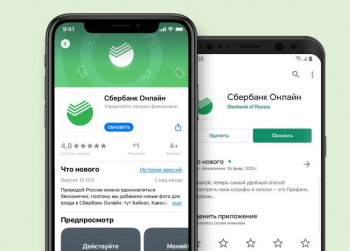
Мобильное приложение «Сбербанк Онлайн» является настоящим отделением финансового учреждения в кармане клиента – в несколько кликов здесь доступно управление услугами, контроль средств, открытие новых продуктов и многое другое. В целях безопасности и правильного функционирования рекомендуется использовать последнюю версию личного кабинета. Лучшего всего настроить автоматическое обновление программы (смартфон сам будет устанавливать необходимое ПО при подключении к интернету), но можно провести необходимые манипуляции вручную – схема схожа для любой операционной системы.
Содержание:
Обновление приложения на Android – пошаговая инструкция
Последняя версия приложения гарантирует стабильную работу интернет-банка, кроме того, клиент получает доступ к дополнительным функциям, если они предусмотрены программой. Как обновить «Сбербанк Онлайн» на Андроид?
- Зайдите в Play Market и авторизуйтесь под своей учетной записью.
- В поиске наберите «Сбербанк Онлайн».
- Если установлена последняя версия, появится кнопка «Открыть», больше ничего делать не нужно.
- Если программа устарела, кликните «Обновить» и дождитесь установки.
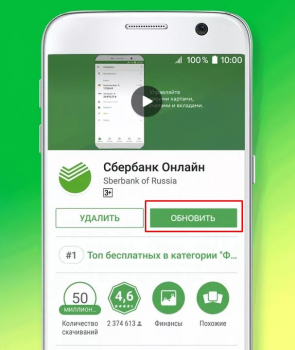
Также можно зайти в меню Play Market - Мои приложения и игры, где откроется список ваших приложений. У тех, кому требуется обновления справа будет кнопка «ОБНОВИТЬ». Нажмите ее напротив "Сбербанк Онлайн", или запустите обновление для всех приложений кнопкой «ОБНОВИТЬ ВСЕ»
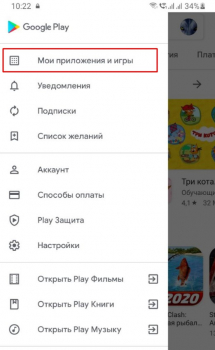
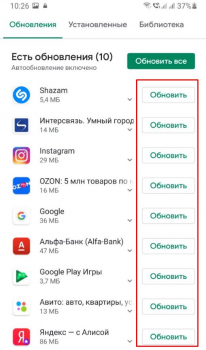
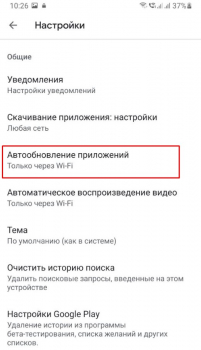
Как обновить «Сбербанк Онлайн» на iOS?
Инструкция для владельцев Айфон почти не отличается – чтобы безопасно управлять своими финансами, необходимо установить последнюю версию ПО, следуя пошаговому руководству:
На iOS тоже можно настроить автоматическое скачивание новых версий, чтобы сэкономить время и всегда пользоваться свежим приложением. Для этого нужно перейти в раздел настроек телефона, выбрать «iTunes Store и App Store», во вкладке «Автоматические загрузки» переставить ползунок напротив «Обновления ПО» в активное положение.
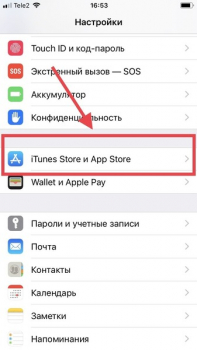

Руководство для Windows Phone
Пользователи устройств на платформе Windows Phone обновляют личный кабинет по стандартной схеме – входят в «Магазин приложений», находят «Сбербанк Онлайн» и скачивают последнюю версию, которая автоматически устанавливается на телефон. Заранее нужно убедиться, что в памяти устройства имеется достаточно места, иначе в процессе обновления произойдет сбой.
Процедура скачивания свежей версии «Сбербанк Онлайн» не вызывает сложностей и занимает не больше двух минут через официальный маркетплейс. Кроме того, есть и альтернативный способ обновления – на официальном сайте банка в разделе «Мобильное приложение» отсканируйте смартфоном QR-код и следуйте подсказкам на экране, чтобы скачать программу впервые или установить другую версию. Но все же рекомендуется в настройках телефона задать автоматическую проверку и установку ПО, что позволит в будущем сэкономить немного времени и повысить уровень безопасности при использовании личного кабинета.
Автор статьи

Читайте также:

